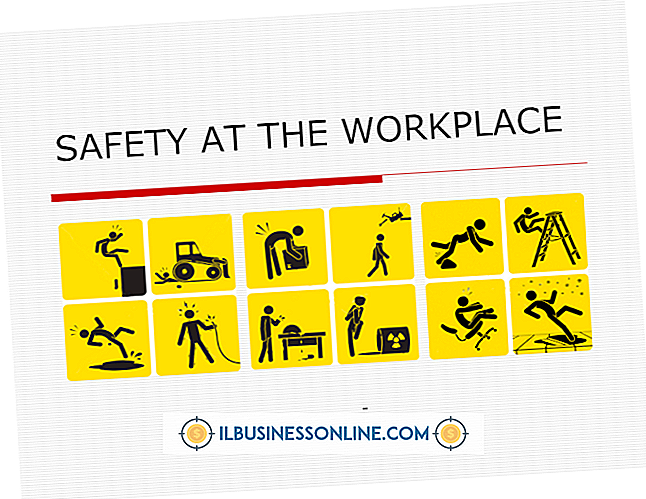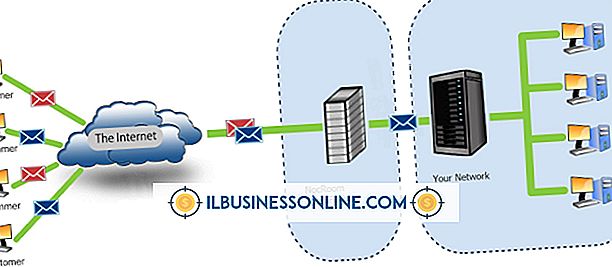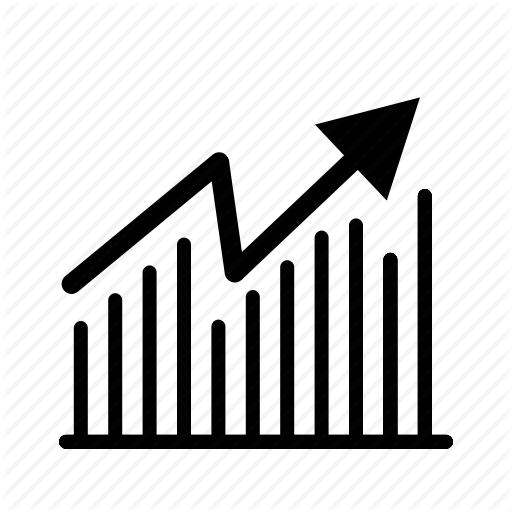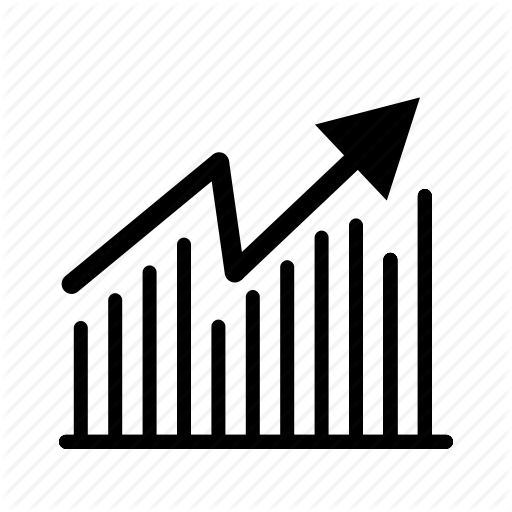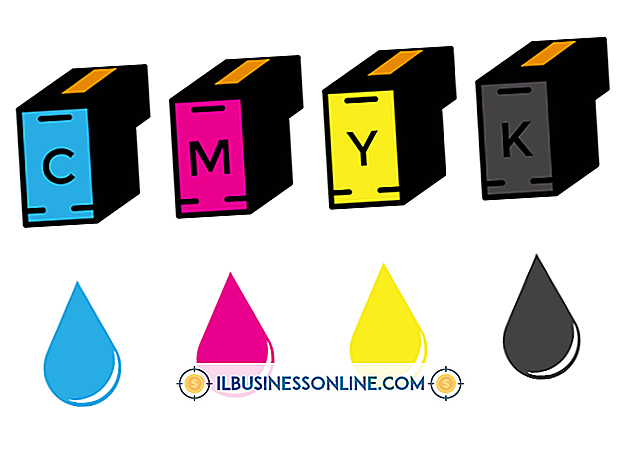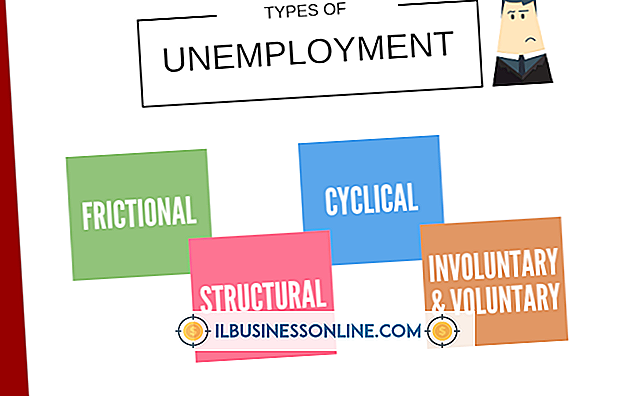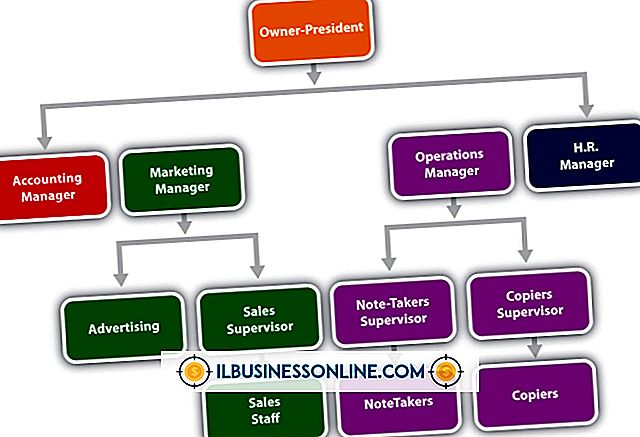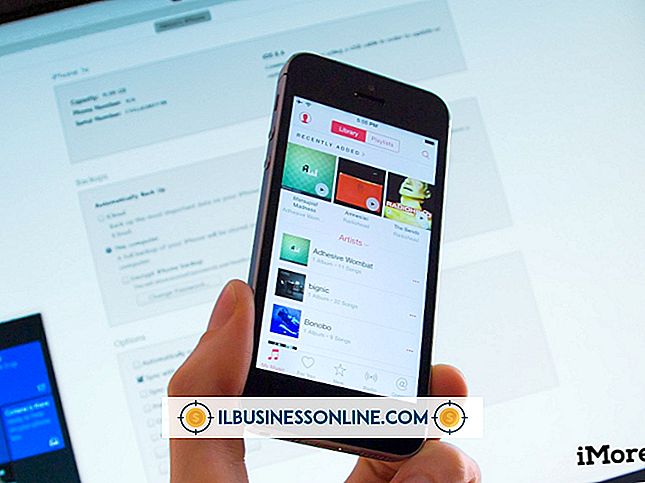Outlook में कैलेंडर में जन्मदिन कैसे दर्ज करें

यदि आपके पास यह जानकारी आपके संपर्क डेटाबेस (प्रोग्राम के लोग घटक) में भरी हुई है, तो आउटलुक आपके कैलेंडर में स्वचालित रूप से जन्मदिन अनुस्मारक प्रदर्शित करता है। आप चाहें तो जन्मदिन को मैन्युअल रूप से भी दर्ज कर सकते हैं, जो आपको जन्मदिन पर दिखाए जाने वाले और जहां वे दिखाई देते हैं, उस पर अधिक नियंत्रण प्रदान करते हैं। प्रविष्टियाँ हर साल एक ही तारीख को दोहराने के लिए निर्धारित की जा सकती हैं, और आपके पास मानक नियुक्तियों से अलग करने के लिए जन्मदिन के लिए एक विशिष्ट रंग लागू करने का विकल्प है।
1।
Outlook लॉन्च करें और नेविगेशन बार से "कैलेंडर" चुनें।
2।
उस कैलेंडर का चयन करें जिसे आप नेविगेशन फलक में मेरे कैलेंडर के नीचे की सूची से संपादित करना चाहते हैं। प्रासंगिक तिथि का पता लगाने के लिए आगे और पीछे के तीर या मासिक अवलोकन का उपयोग करें।
3।
जन्मदिन की तारीख पर राइट-क्लिक (या टैप और होल्ड) करें और पॉप-अप मेनू से "न्यू ऑल डे इवेंट" चुनें।
4।
विषय फ़ील्ड में जन्मदिन की घटना का शीर्षक दर्ज करें। ऊपर दिए गए रिबन मेनू से ईवेंट विकल्प, जैसे रिमाइंडर और कैलेंडर श्रेणी सेट करें।
5।
"पुनरावृत्ति" पर क्लिक करें या टैप करें और प्रदर्शित होने वाले संवाद के पुनरावृत्ति पैटर्न अनुभाग से "वार्षिक" चुनें। पुष्टि करने के लिए "ओके" पर क्लिक करें या टैप करें और फिर "आउटलुक एंड क्लोज" मुख्य आउटलुक इंटरफेस पर वापस जाएँ
टिप्स
- आउटलुक में उपलब्ध रंगीन श्रेणियां जन्मदिन की घटनाओं को अन्य प्रविष्टियों से अलग करने का एक उपयोगी तरीका है। किसी ईवेंट का रंग बदलने के लिए, उस पर राइट-क्लिक (या टैप एंड होल्ड) करें और श्रेणीबद्ध मेनू से एक नई प्रविष्टि चुनें।
- यदि आपने Outlook में एक Outlook.com ईमेल खाता स्थापित किया है, तो जन्मदिन का कैलेंडर स्वचालित रूप से प्रोग्राम में सिंक हो जाता है। यह कैलेंडर कनेक्टेड सोशल मीडिया अकाउंट जैसे फेसबुक से आयात किए गए संपर्कों से जन्मदिन दिखाता है। यह जानकारी स्वचालित रूप से प्रदर्शित होती है और इसे संपादित नहीं किया जा सकता है।
- आप आउटलुक के पीपुल सेक्शन में अपने संपर्कों में जन्मदिन की जानकारी जोड़ सकते हैं। यदि आप अपने संपर्कों के लिए इन विवरणों को भरते हैं, तो जन्मदिन की घटना स्वचालित रूप से आपके खाते से जुड़े डिफ़ॉल्ट कैलेंडर में प्रदर्शित होती है। लोग स्क्रीन से संपर्क चुनें और जन्मदिन विवरण दर्ज करने या संशोधित करने के लिए "संपादित करें" चुनें।
चेतावनी
- उपरोक्त चरणों को आउटलुक 2013 में परीक्षण किया गया है, अगस्त 2013 के अनुसार सॉफ़्टवेयर का सबसे हाल का संस्करण। यदि आप पैकेज के किसी भिन्न संस्करण का उपयोग कर रहे हैं तो चरण कुछ क्षेत्रों में भिन्न हो सकते हैं।